# 聲音/音訊斷斷續續
Windows 並不會分辨音訊錄製與播放,因此會在錄製電腦的音訊時,通知 Wallpaper Engine 另一個程式正在發出聲音。
在 Wallpaper Engine 設定中檢視「效能」分頁。 如果您將*「其他應用程式正在播放音訊」選項設定為「靜音」*,並發現 Wallpaper Engine 的聲音斷斷續續,則有可能是錄製程式在背景中錄製螢幕與聲音。
如要解決此問題,請執行下列三項操作:
- 在桌面上關閉錄製程式或重新設定,以免其錯誤錄製 Wallpaper Engine。
- 對於許多使用者而言,此問題是由 Nvidia Share/Nvidia GameStream/Nvidia ShadowPlay 造成,您可在 Nvidia GeForce Experience 設定中關閉。 如果使用 AMD 顯示卡, AMD ReLive 也可能會造成這些問題,而且其為 AMD 顯示卡驅動程式的一部分。 如果不確定是什麼程式在錄製桌面,請先檢查這一點。
- 如果您不知道導致此問題的應用程式為何,請檢查 Windows 音訊混音器,確認目前正在存取音訊的應用程式,可能會幫助您了解現況。 或者,盡量將許多程式關閉,將範圍縮小到 Windows 工作管理員流程清單中某些 .exe 檔案。
- 如果您是特別在背景中錄製音訊,或者找不到關閉方法,可以在 Wallpaper Engine 設定中的「效能」分頁中設定應用程式規則。 將「條件」設定為「播放音訊時」,將「桌布播放」設定為「保持執行」:
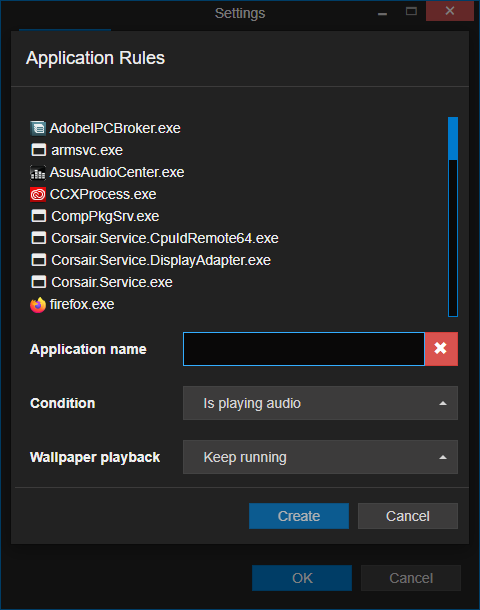
持續將部分 .exe 檔案取代成工作管理員中找到的 .exe 檔案,縮小範圍,找到造成問題的 .exe 檔案。
在您不完全知情的情況下錄製音訊,可能造成音訊播放斷斷續續,常見過程為:
- nvcontainer.exe:Nvidia GeForce 的一部分,可能會錄製音訊。 僅 Nvidia 顯示卡使用者適用。
- amdow.exe:AMD ReLive 的一部分,可能會錄製音訊。 僅 AMD 顯示卡使用者適用。
最後,您也可以將「其他應用程式正在播放音訊」的選項改為「保持執行」。 不過如此一來,您聆聽音樂或觀看非全螢幕視訊時,Wallpaper Engine 就不會自動將音訊輸出靜音。
